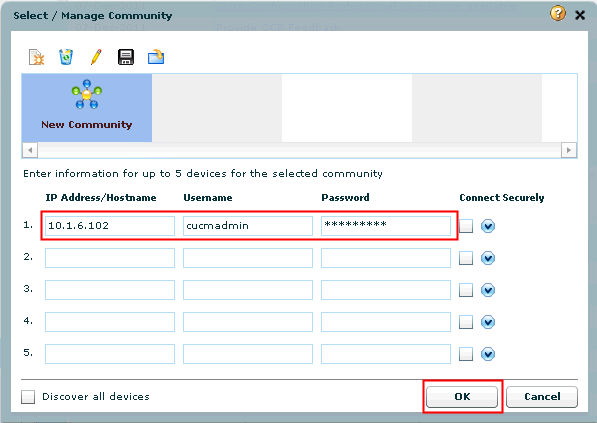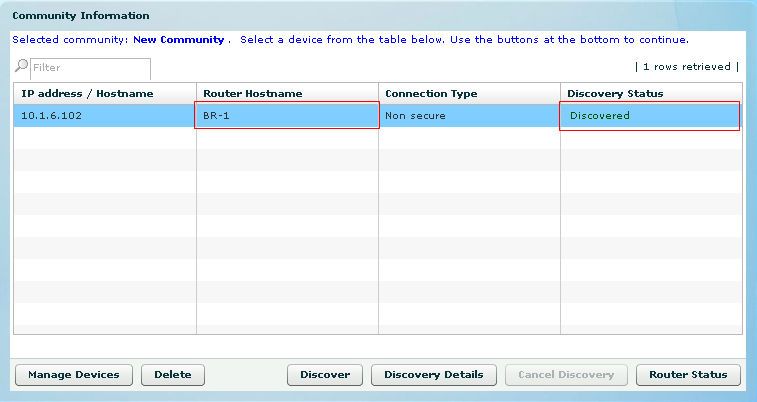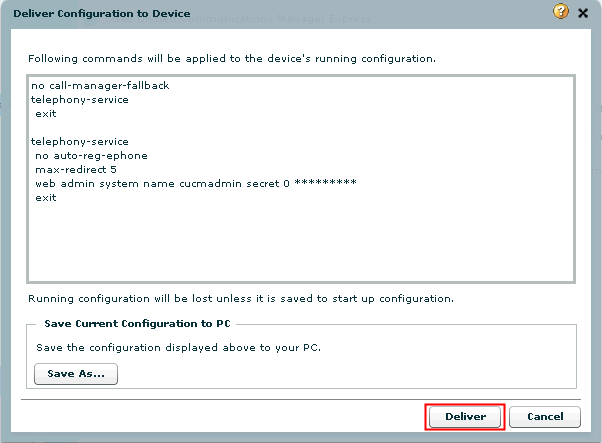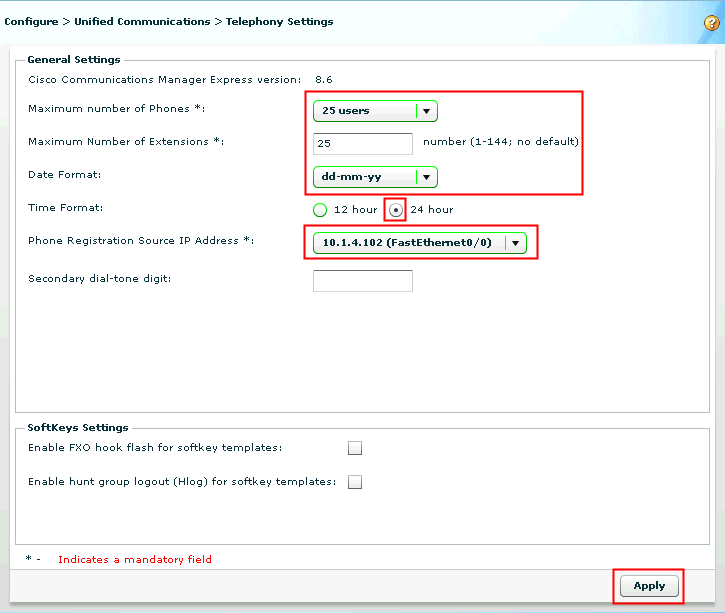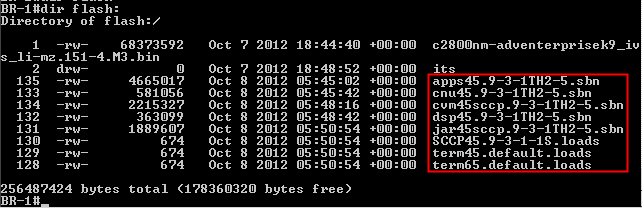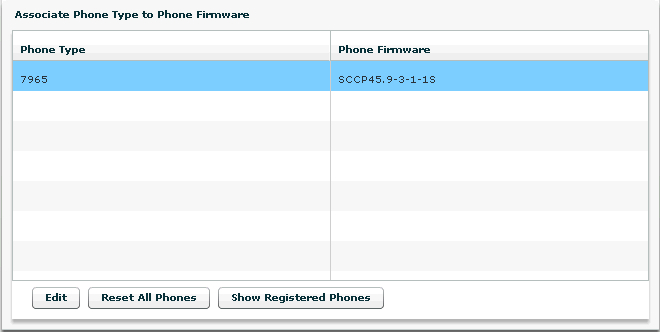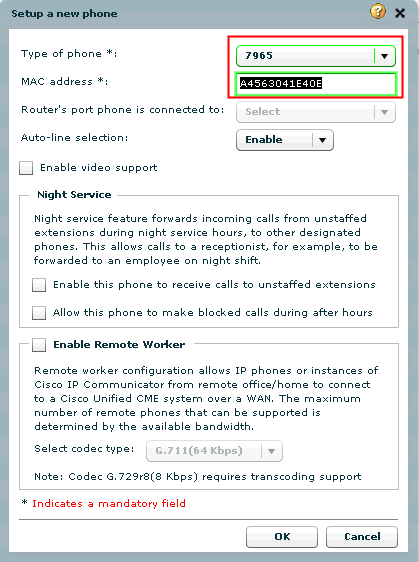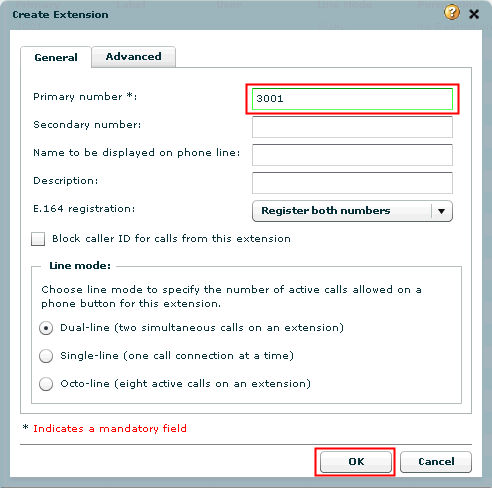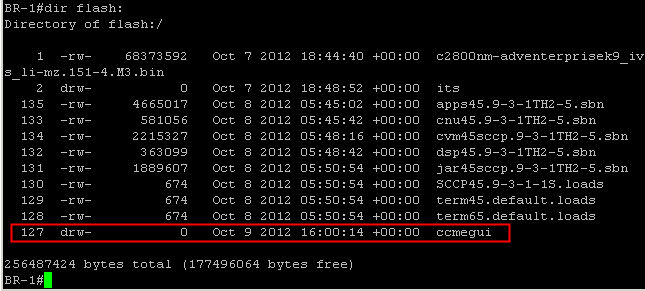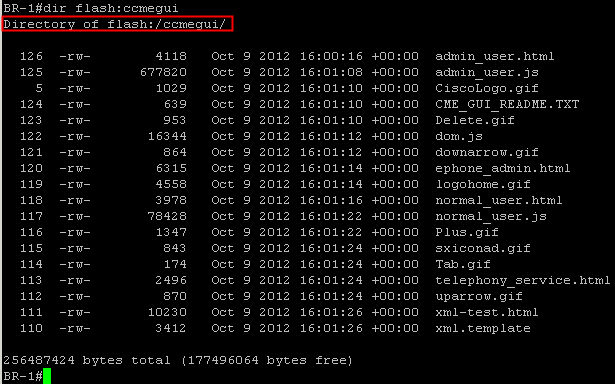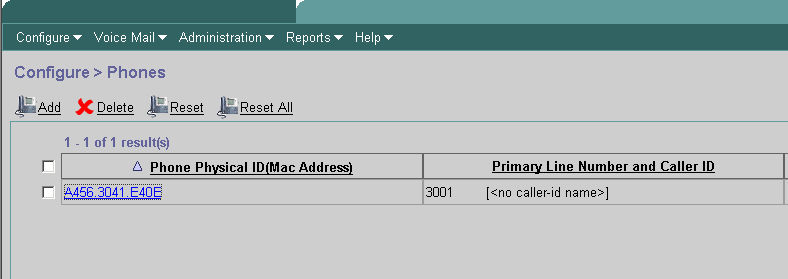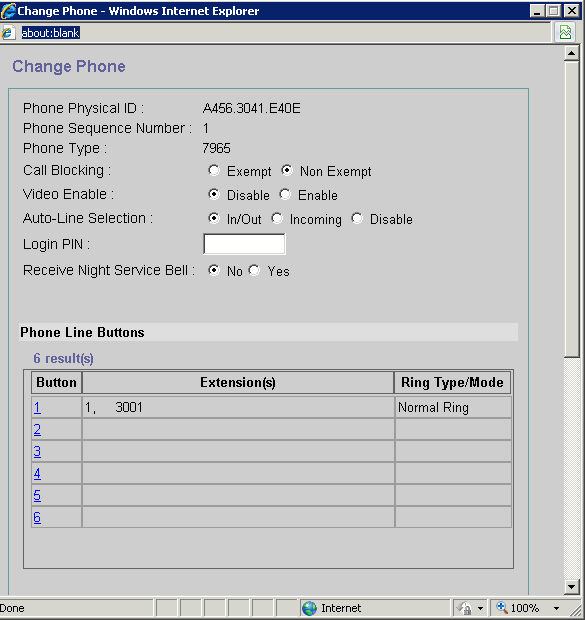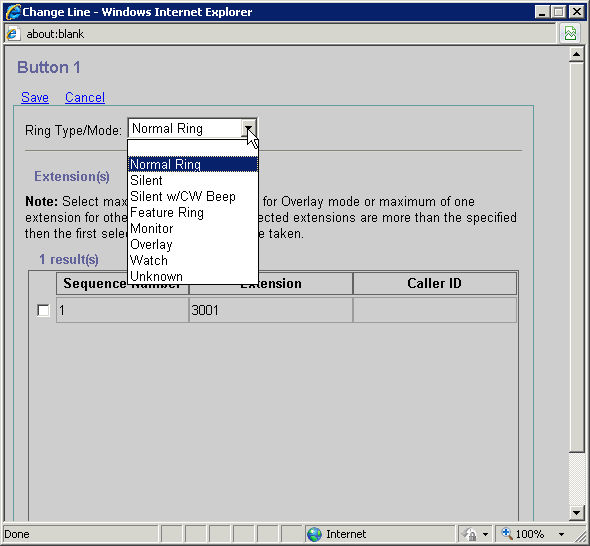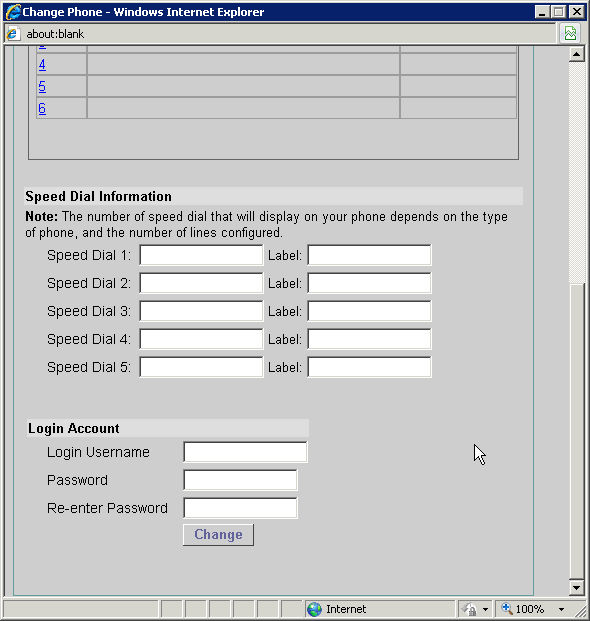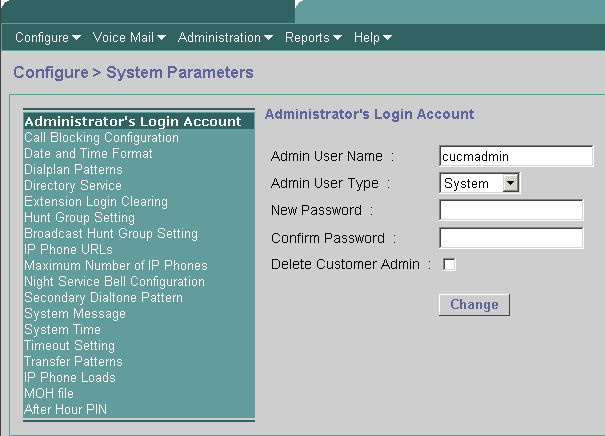Установка и настройка Cisco CallManager Express 8.
Диапазон номеров для офиса BR 3000-3999. В понятии Cisco Unified Communication Manager Express телефонные номера называются «Extension» (помните, в Cisco Unified Communication Manager они называются «Directory Number» или просто DN).
Для настройки Cisco Unified Communication Manager Express на маршрутизаторе, мы будем использовать ПО Cisco Configuration Professional версии 2.4. Более свежие версии данного ПО я не рекомендую использовать для конфигурирования 28й серии, ибо они работают криво с этим железом. Прежде, чем ставить программу Cisco Configuration Professional , нужно установить следующие обязательные компоненты: Java и Adobe Flash Player. Также нам понадобится TFTP сервер TFTPD32.
!Устанавливать Flash с сайта Adobe нужно только из Internet Explorer, иначе Cisco ConfigPro работать не будет!
Установка Cisco Configuration Professional ничего интересного не представляет, жмите все время «Next» пока не установится. В конце желательно перезагрузить комп. Если после установки и запуска программа зависает на окне загрузки — попробуйте запустить программу под учеткой администратора, щелкнуть правой мышкой на ярлык программы и выбрать «Run as», далее выбрать учетку «administrator».
Следующим шагом нужно настроить маршрутизатор для того, чтобы к нему можно было соединяться программой Cisco Configuration Professional. На интерфейсе Serial 0/1/0, который смотрит в наш главный офис, IP адрес уже был настроен кем то до нас, и поднята маршрутизация с офисом HQ по протоколу EIGRP.
Подсеть на канале между офисами 10.1.6.0/24. Со стороны офиса HQ адрес интерфейса 10.1.6.101/24, со стороны офиса BR 10.1.6.102/24.
Подсеть для рабочих станций в BR офисе — 10.1.5.0/24, настроена на интерфейсе FastEthernet 0/1, собственно к нему и подключена наша рабочая станция.
Подсеть для телефонов (Voice Vlan) в BR офисе — 10.1.4.0/24. Телефон подключен напрямую на порт маршрутизатора FastEthernet0/0. Офис у нас маленький и ставить свич накладно, поэтому решили сделать так (имейте в виду, что при подобном подключении требуется кроссовый патчкорд). Тут же поднят и DHCP сервер для телефонов. Обратите внимание на строку «option 150 ip 10.1.4.102″. Далее, при настройке Cisco Unified Communication Manager Express мы выберем этот адрес в качестве источника для регистрации телефонов.
interface FastEthernet0/0 description BR-1 Phones ip address 10.1.4.102 255.255.255.0 duplex auto speed auto ! ip dhcp pool BR1-Phones network 10.1.4.0 255.255.255.0 default-router 10.1.4.102 option 150 ip 10.1.4.102
1. Заходим на маршрутизатор по консоли и входим в режим конфигурирования:
Router>enable Router#conf t Router(config)#
1.1. Задаем имя пользователя, администратора маршрутизатора и пароль на enable (режим внесения изменений в конфигурацию):
Router(config)#username cucmadmin privilege 15 password cucmpass1 Router(config)#enable password cisco
privilege 15 — означает, что мы создаем пользователя с максимальными привилегиями, т.е. root.
1.2. Разрешаем вход на маршрутизатор по Telnet:
BR-1(config)#line vty 0 4 BR-1(config-line)#exec-timeout 0 0 BR-1(config-line)#privilege level 15 BR-1(config-line)#login local BR-1(config-line)#transport input telnet BR-1(config-line)#exit BR-1(config)#
При подобных настройках терминала, мы можем соединяться с маршрутизатором только по протоколу Telnet (transport input telnet), входить под пользователем, созданным в п.1.1 (login local) и автоматически попадаем в режим суперюзера (privilege level 15 ). Сессия никогда не отваливается по таймауту (exec-timeout 0 0).
1.3. Задаем имя маршрутизатора:
Router(config)#hostname BR-1
1.4. Программа Cisco Configuration Professional работает с маршрутизатором по протоколу HTTP + Telnet или HTTPS + SSH. Разрешим только HTTP сервер на нашем маршрутизаторе и настроим аутентификацию под локальными учетными записями на маршрутизаторе, а также необходимые таймауты для правильной работы программы:
BR-1(config)#ip http server BR-1(config)#ip http authentication local BR-1(config)#ip http timeout-policy idle 60 life 86400 requests 10000
1.5. Проверяем. Открываем браузер и в адресной строке указываем адрес нашего маршрутизатора: http://10.1.6.102. Появится приглашение указать имя пользователя и пароль. Указываем имя и пароль, которые мы настроили в п. 1.1.
1.6. Если появляется страница:
Cisco Systems
Accessing Cisco 2811 «BR-1″
и.т.д. — значит все настроено правильно и HTTP сервер на 28й работает.
1.7. Сохраняем конфигурацию на маршрутизаторе командой:
BR-1#copy running-config startup-config Destination filename [startup-config]? Building configuration... [OK] BR-1#
2. Теперь соединяемся программой Cisco Configuration Professional с маршрутизатором:
2.1. Открываем программу и переходим Application -> Manage Community…
Указываем IP адрес маршрутизатора, имя пользователя cucmadmin и пароль, которые мы указали в п.1.1. При текущей конфигурации HTTP сервера маршрутизатора, можем указать любой адрес любого его интерфейса, который доступен с рабочей станции, на которой установлен Cisco Configuration Professional, я указал адрес интерфейса канала в офис HQ — 10.1.6.102.
Жмем «Ok, а затем «Discover»
Ждем примерно пару минут, пока статус маршрутизатора не сменится на «Discovered»
Статус «Discovered» означает, что соединение установлено, конфигурация маршрутизатора прочитана программой, и теперь мы можем начать конфигурить маршрутизатор программой Cisco Configuration Professional.
3. Начинаем конфигурировать IP АТС Cisco Unified Communication Manager Express на маршрутизаторе. Версия IOS на моем тестовом маршрутизаторе 15.1-(4)M3. Unified Communication Manager Express в данном IOS идет версии 8.6.
3.1. В интерфейсе Cisco Configuration Professional переходим Configure > Unified Communications > Unified Communications Features. В открывшемся окне отмечаем радиобокс напротив Cisco Unified Communication Manager Express и жмем «Apply».
После этого откроется окно, которое нам показывает команды конфигурации IOS, касающиеся настройки Cisco Unified Communication Manager Express.
Данными командами можно также настроить все вышесказанное из командной строки IOS. Жмем «Deliver». При нажатии «Deliver» эти команды конфигурации передаются на маршрутизатор. Если скопировать эти команды и вставить в консоль маршрутизатора — будет все тоже самое.
3.2. Теперь переходим непосредственно к настройкам Cisco Unified Communication Manager Express. Переходим Configure > Unified Communications > Telephony Settings. Открывается интерфейс настроек Cisco Unified Communication Manager Express и устанавливаем параметры как на картинке и жмем «Apply». В окошке, которое нас предупреждает о том, что все зарегистрированные телефоны будут перезагружены, жмем «Yes», смотрим команды IOS и затем «Deliver»:
Ну тут все просто — выбираем максимальное количество телефонов и «Extensions», указываем формат даты и времени (24 часовой формат) и адрес интерфейса, который будет привязан к Cisco Unified Communication Manager Express для регистрации телефонов. В файле SEPXXXXXXXXXXXX.cnf.xml (помните, что это за файл такой? ![]() ) этот адрес будет указан как адрес нашего Cisco Unified Communication Manager Express. К этому адресу телефоны будут обращаться для регистрации и сигнализации. В принципе можно выбрать любой интерфейс, в том числе и loopback. Пусть таким интерфейсом у нас будет адрес гейтвея для подсети телефонов — 10.1.4.102.
) этот адрес будет указан как адрес нашего Cisco Unified Communication Manager Express. К этому адресу телефоны будут обращаться для регистрации и сигнализации. В принципе можно выбрать любой интерфейс, в том числе и loopback. Пусть таким интерфейсом у нас будет адрес гейтвея для подсети телефонов — 10.1.4.102.
И совершенно необязательный шаг, переходим Configure > Unified Communications > Advanced Telephony Settings и в поле «Message displayed on Phone» указываем BR-1. Это сообщение будет отображаться на дисплее телефона. Жмем «Apply».
4. Загружаем во флеш память маршрутизатора последнюю версию прошивки для телефона Cisco 7965. Файл с прошивкой для телефонов для Cisco Unified Communication Manager Express имеет оригинальное имя «cmterm-7945_7965-sccp.9-3-1-1.tar». Если файл архивирован другим архиватором, например ZIP, его нужно разархивировать, а потом все файлы из архива архивировать заново в формате TAR, например для этого можно использовать 7-Zip.
4.1. Переходим Configure > Unified Communications > Users, Phones and Extensions > Templates and Firmware > Phone Firmware>. Нажимаем «Browse…» и выбираем наш файл с прошивкой «cmterm-7945_7965-sccp.9-3-1-1.tar». Жмем «Upload». В окошке предупреждения жмем «Yes». Ждем примерно минут 10. После того, как загрузка завершилась, заходим на маршрутизатор по telnet и выполняем команду dir flash:
Видим, что архив распаковался и файлы залились во флеш память маршрутизатора.
4.2. Теперь настала пора поработать руками. Нам нужно будет указать что прошивка, которую мы залили, является основной для телефонов Cisco 7965G. Открываем notepad, копируем с терминала имена файлов и вставляем в блокнот. Перед каждым именем файла добавляем «tftp-server flash:имя_файла». Должно получиться вот так:
tftp-server flash:apps45.9-3-1TH2-5.sbn tftp-server flash:cnu45.9-3-1TH2-5.sbn tftp-server flash:cvm45sccp.9-3-1TH2-5.sbn tftp-server flash:dsp45.9-3-1TH2-5.sbn tftp-server flash:jar45sccp.9-3-1TH2-5.sbn tftp-server flash:SCCP45.9-3-1-1S.loads tftp-server flash:term45.default.loads tftp-server flash:term65.default.loads
Опять копируем то, что получилось и вставляем в терминал маршрутизатора в режиме конфигурации (BR-1(config)#).
4.3. Теперь делаем прошивку SCCP45.9-3-1-1S основной для телефонов Cisco 7965G и сохраняемся:
BR-1#conf t BR-1(config)#telephony-service BR-1(config-telephony)#load 7965 SCCP45.9-3-1-1S Updating CNF files CNF files update complete for phonetype(7965) BR-1(config-telephony)#end BR-1# BR-1#copy running-config startup-config Destination filename [startup-config]? Building configuration... [OK] BR-1#
! Указывается только имя файла, без расширения. Если файл во флеше имеет полное имя SCCP45.9-3-1-1S.loads, то в настройках telephony-service указывается просто SCCP45.9-3-1-1S. Это относится к прошивкам для всех типов телефонов.
После данной процедуры нужно заново загрузить конфигурацию маршрутизатора в программу Cisco Configuration Professional. Переходим «Home», щелкаем «Community View», справа внизу щелкаем на наш маршрутизатор и жмем «Discover». Как только статус изменится на «Discovered», переходим на Configure > Unified Communications > Users, Phones and Extensions > Templates and Firmware > Phone Firmware и видим, что с телефонами серии 7965 ассоциирована прошивка, которую мы залили.
5. Регистрируем наш телефон. Для начала, выясняем его МАС адрес командой show cdp neighbors если он уже подключен к сети или смотрим на задней крышке:
BR-1#sh cdp neighbors
Capability Codes: R — Router, T — Trans Bridge, B — Source Route Bridge
S — Switch, H — Host, I — IGMP, r — Repeater, P — Phone,
D — Remote, C — CVTA, M — Two-port Mac Relay
Device ID Local Intrfce Holdtme Capability Platform Port ID
HQ-1 Ser 0/1/0 162 R S I 2811 Ser 0/1/0
SEPA4563041E40E Fas 0/0 165 H M IP Phone Port 1
Видим, что телефон с МАС A4563041E40E висит на порту FastEthernet 0/0.
5.1. Создаем телефон и регистрируем его. Переходим Configure > Unified Communications > Users, Phones and Extensions > Phones и жмем «Add…». Выбираем модель телефона 7965, указываем его МАС адрес и жмем «OK» и затем «Deliver».
Проверяем что телефон зарегистрировался. В консоли даем команду:
BR-1#sh ephone
ephone-1[0] Mac:A456.3041.E40E TCP socket:[1] activeLine:0 whisperLine:0 REGISTERED in SCCP ver 22/17 max_streams=5
mediaActive:0 whisper_mediaActive:0 startMedia:0 offhook:0 ringing:0 reset:0 reset_sent:0 paging 0 debug:0 caps:9
IP:10.1.4.12 * 51867 7965 keepalive 14 max_line 6 available_line 6
Preferred Codec: g711ulaw
Lpcor Type: none
BR-1#
Если телефон не зарегистрировался, нужно его перезагрузить, нажав кнопку настроек на телефоне и набрать комбинацию **#**.
Проверяем, что прошивка телефона обновилась:
BR-1#show ephone phone-load
DeviceName CurrentPhoneload PreviousPhoneload LastReset
=====================================================================
SEPA4563041E40E SCCP45.9-3-1-1S
5.2. Создаем телефонный номер (Extension). В программе Cisco Configuration Professional переходим Configure > Unified Communications > Users, Phones and Extensions > Extensions и жмем «Create». В открывшемся окне, в поле «Primary number*:» указываем номер 3001, остальное все оставляем по умолчанию и жмем «OK», а затем «Deliver».
5.3. Привязываем телефонный номер 3001 к первой линии нашего телефона. Давайте сделаем это из командной строки по двум причинам: первая — в Cisco Configuration Professional нельзя привязать номер к телефону, не указывая имя конечного пользователя. С конечными пользователями мы разберемся потом. В первую очередь задача стоит обеспечить телефонную связь. Вторая причина — помимо ПО, нужно уметь работать из командной строки, например, что вы будете делать, если приедете настраивать оборудование, а Cisco Configuration Professional под рукой нету? Поэтому очень рекомендую изучать команды, которые выдает программа Cisco Configuration Professional.
Заходим по телнет на маршрутизатор и переходим в режим конфигурации. Входим в настройки телефона, назначаем на первую линию номер 3001 и перегружаем телефон:
BR-1(config)#ephone 1 BR-1(config-ephone)#button 1:1 BR-1(config-ephone)#reset resetting A456.3041.E40E BR-1(config-ephone)#end BR-1#
Ниже приведена часть конфигурации, которую автоматически создала программа Cisco Configuration Professional, касающаяся линии и телефона. Именно эти команды вы видели в окне программы, прежде чем нажать «Delivery» при создании телефона и номера. Из нее видно, что номер 3001 имеет идентификатор 1. Команда button 1:1 означает дословно — на первую линию телефона назначить номер с идентификатором 1, т.е. 3001:
ephone-dn 1 dual-line number 3001 ! ! ephone 1 device-security-mode none mac-address A456.3041.E40E type 7965 button 1:1
Проверяем:
BR-1#sh ephone ephone-1[0] Mac:A456.3041.E40E TCP socket:[1] activeLine:0 whisperLine:0 REGISTERED in SCCP ver 22/17 max_streams=5 mediaActive:0 whisper_mediaActive:0 startMedia:0 offhook:0 ringing:0 reset:0 reset_sent:0 paging 0 debug:0 caps:9 IP:10.1.4.12 * 49153 7965 keepalive 20 max_line 6 available_line 6 button 1: cw:1 ccw:(0 0) dn 1 number 3001 CH1 IDLE CH2 IDLE Preferred Codec: g711ulaw Lpcor Type: none
Номер 3001 назначен на линию 1.
Теперь наш телефон зарегистрирован и имеет номер 3001.
Был бы тут второй телефон, например с номером 3002 они могли бы звонить друг другу. Но между офисами мы звонить пока не можем, т.к. мы еще не настраивали маршрутизацию звонков.
6. В заключении установим графический интерфейс Cisco Unified Communication Manager Express GUI. Для этого понадобится архив cme-151-4Mv1.zip (для версии IOS 15.1-4M). В нем содержатся различные файлы, картинки для дисплеев, рингтоны и т.д. Но нас интересуют только файлы пользовательского интерфейса, которые находятся в архиве в папке CME 8.6.0 GUI/ccmegui.
6.1. Извлекаем папку ccmegui из архива, заново архивируем 7-zip в формат TAR и созданный архив, например ccmegui.tar кладем в папку TFTP сервера и запускаем TFTPD32.
6.2. Переходим в командную строку маршрутизатора и выполняем команду:
BR-1#archive tar /xtract tftp://10.1.5.20/ccmegui.tar flash: Loading ccmegui.tar from 10.1.5.20 (via Serial0/1/0): ! ccmegui/ (directory) extracting ccmegui/admin_user.html (4118 bytes) extracting ccmegui/admin_user.js (677820 bytes)!! extracting ccmegui/CiscoLogo.gif (1029 bytes) extracting ccmegui/CME_GUI_README.TXT (639 bytes) extracting ccmegui/Delete.gif (953 bytes) extracting ccmegui/dom.js (16344 bytes) extracting ccmegui/downarrow.gif (864 bytes) extracting ccmegui/ephone_admin.html (6315 bytes) extracting ccmegui/logohome.gif (4558 bytes) extracting ccmegui/normal_user.html (3978 bytes) extracting ccmegui/normal_user.js (78428 bytes)! extracting ccmegui/Plus.gif (1347 bytes) extracting ccmegui/sxiconad.gif (843 bytes) extracting ccmegui/Tab.gif (174 bytes) extracting ccmegui/telephony_service.html (2496 bytes) extracting ccmegui/uparrow.gif (870 bytes) extracting ccmegui/xml-test.html (10230 bytes) extracting ccmegui/xml.template (3412 bytes) [OK - 828928 bytes]
«ОК» в конце лога означает, что архив успешно распакован на флешку 28й. Проверяем еще раз командой dir flash:
Появилась папка ccmegui. Переходим в папку командой dir flash:ccmegui и проверяем, что все файлы на месте:
6.3. Рассказываем серверу HTTP о папке с файлами GUI:
BR-1#conf t Enter configuration commands, one per line. End with CNTL/Z. BR-1(config)#ip http path flash:ccmegui BR-1(config)#
6.4. Создаем WEB администратора Cisco Unified Communication Manager Express. Заодно разрешим добавлять телефонные номера через WEB интерфейс и изменять время на маршрутизаторе:
BR-1#conf t Enter configuration commands, one per line. End with CNTL/Z. BR-1(config)#telephony-service BR-1(config-telephony)#web admin system name cucmadmin password cisco BR-1(config-telephony)#dn-webedit BR-1(config-telephony)#time-webedit BR-1(config-telephony)#end
6.5. Проверяем. Заходим через браузер на маршрутизатор по ссылке http://10.1.5.102/ccme.html. Указываем логин и пароль, которые мы задали в предыдущем пункте и попадаем на страницу Cisco Unified CME System Administration. Переходим «Configure -> Phones» и видим наш телефон с номером 3001.
6.6. Идентификатор телефона представлен его MAC адресом. Щелкаем по идентификатору телефона и открывается окно «Change Phone» с настройками:
Тут можно делать некоторые настройки телефона. Если щелкнуть по номеру кнопки в секции «Phone Line Button», открывается окно «Change Line» настройки звуков вызова и режимов линии:
Закроем это окно и промотаем «Change Phone» до конца.
Тут можно назначать номера быстрого набора на неиспользуемые линии телефона. Закрываем окно и переходим Configure -> System Parameters».
Тут можно кое чего настроить, а кое чего только просто посмотреть. Например, так же как и в как в п. 3.2 этой статьи, тут можно настроить «Maximum Number of IP Phones» — максимальное количество телефонов, «Date and Time Format» — формат времени и даты, «System Message» — сообщение, которое будет появляться на экране, у нас сейчас это BR-1, как на скрине экрана телефона в п. 5.3. А вот например «IP Phone Loads» — можно только посмотреть. В общем, в CME GUI можно делать только самые примитивные вещи. Большинство настроек Cisco Unified Communication Manager Express делается из Cisco Configuration Professional или командной строки.
CME GUI также предоставляет интерфейс обычным конечным пользователям. Функционал в данном случае будет ограничен только настройкой телефона, к которому этот пользователь привязан, но об этом позже, когда будем создавать пользователей в наших офисах.
С настройкой Cisco Unified Communication Manager Express все. В следующий раз будем настраивать программное обеспечение и оборудование для того, чтобы можно было звонить между офисами.